作者:梦莱
1、背景
华为云目前只支持 SQLServer 登录数据库,不支持查看慢日志。对于开启慢日志的实例,也只能通过将慢日志下载到本地 再远程连接目标实例数据库查看。本篇将华为云 SQLServer 实例出现资源异常,排查问题的方案整理至下方。
- 如何查看该实例是否开启慢日志?
- 在 RDS ➡️ 进入实例 ➡️ 日志管理 ➡️ 慢日志 可以看到慢日志是否开启及慢日志的阈值
2、解决方案
2.1 实例资源正在打高
因华为云 DAS 界面也不支持查看 SQLServer 实时会话,因此可以选择在 RDS ➡️找到对应实例登录数据库,通过 SQL 查看当前实时会话里面的 SQL 情况。
bash
SELECT s.name, DES.program_name, r.session_id, r.status, qt.text, qt.dbid
, qt.objectid, r.cpu_time, r.total_elapsed_time, r.reads, r.writes
, r.logical_reads, r.scheduler_id
FROM sys.dm_exec_requests r
CROSS APPLY sys.dm_exec_sql_text(sql_handle) qt
JOIN master.dbo.sysdatabases s ON r.database_id = s.dbid
JOIN sys.dm_exec_sessions DES ON r.session_id = DES.session_id
ORDER BY r.scheduler_id, r.status, r.session_id;2.2 实例资源已恢复
2.2.1 方案一 (可以连接至目标库)
实例资源已恢复且可以连接至目标库的情况下,可以直接通过 SQLServer 客户端远程连接到目标实例上查看慢日志情况。
1、首先在控制台找到资源打高时间段对应的文档名称
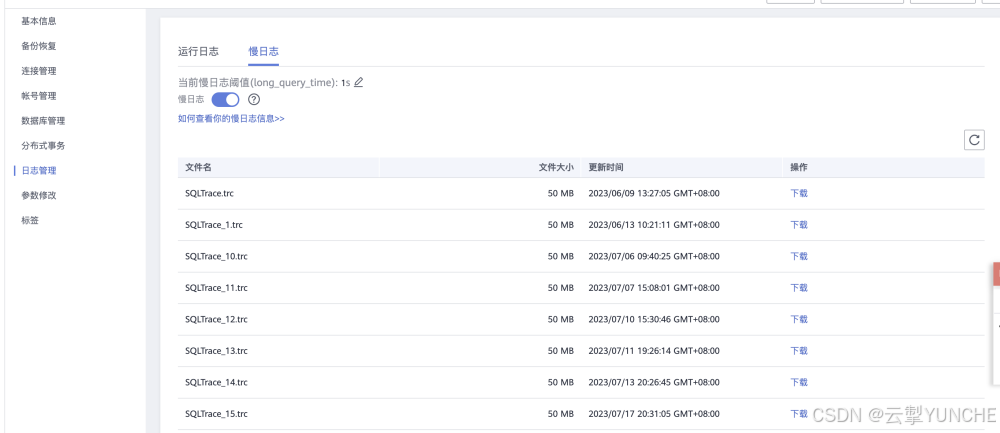
2、本地远程连接到目标实例,并执行如下命令即可查看慢日志文件当中具体内容
bash
select * from ::fn_trace_gettable('D:\SQLTrace\audit\SQLTrace_17.trc', default)- ⚠️注意:符号均为英文符号,D:\SQLTrace\audit\SQLTrace_17.trc 路径信息只需将 .trc 文件名称按需修改,前面路径不需要修改,这里路径是云上服务器的路径,不是本地路径
2.2.2 方案二 (可以连接至目标库或者有数据库的查询权限)
可以通过 SQL 查看一段时间内执行耗时最大的 SQL TOP ,一定程度上也可以得到资源打高期间主要的慢日志及执行情况。
bash
SELECT TOP 1000
ST.text AS '执行的SQL语句',
QS.execution_count AS '执行次数',
QS.total_elapsed_time AS '耗时',
QS.total_logical_reads AS '逻辑读取次数',
QS.total_logical_writes AS '逻辑写入次数',
QS.total_physical_reads AS '物理读取次数',
QS.creation_time AS '执行时间' ,
QS.*
FROM sys.dm_exec_query_stats QS
CROSS APPLY
sys.dm_exec_sql_text(QS.sql_handle) ST
WHERE QS.creation_time >='2023-07-20'
ORDER BY
QS.total_elapsed_time DESC2.2.3 方案三 ( 不可以连接至目标库)
如果不可以连接至目标库的话,可以通过将资源打高期间对应的控制台的慢日志下载到本地,通过本地的 SQLServer 查看。
1、在控制台找到资源打高时间段对应的文档并下载到本地
2、通过本地部署的 SQLServer 执行如下命令查看文档内容
bash
select * from ::fn_trace_gettable('D:\SQLTrace\audit\SQLTrace_17.trc', default)- ⚠️注意:这里的路径是需要写本地文档的真实路径;
期间遇到的报错信息整理至下方
3、报错信息
1、您没有运行 'FN_TRACE_GETTABLE' 的权限。
- 使用高权限账号即可,详细应该赋什么权限有待测试
2、没有 show plan 权限
- 报错:SHOWPLAN permission denied in database 'pdmdb'.
- 解决:GRANT SHOWPLAN TO 用户名称;(登录数据的账号名称)
- eg: grant showplan to testml;
3、文件"C:\Users\Administrator\Desktop\SQLTrace_17.trc"不存在,或打开该文件时出错。错误 ="5(拒绝访问。)"。
- 可以去 文件 ➡️ 右键 ➡️ 属性 ➡️ 安全 里面增加一个 Authenticated Users 用户
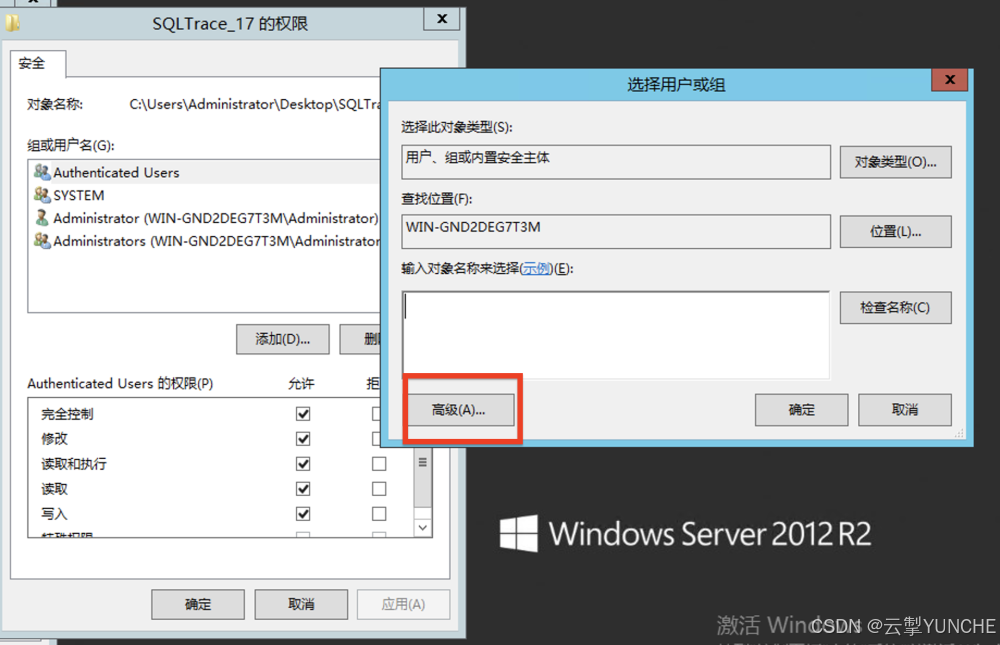
- 点击组或用户名下面的添加 ➡️ 选择高级
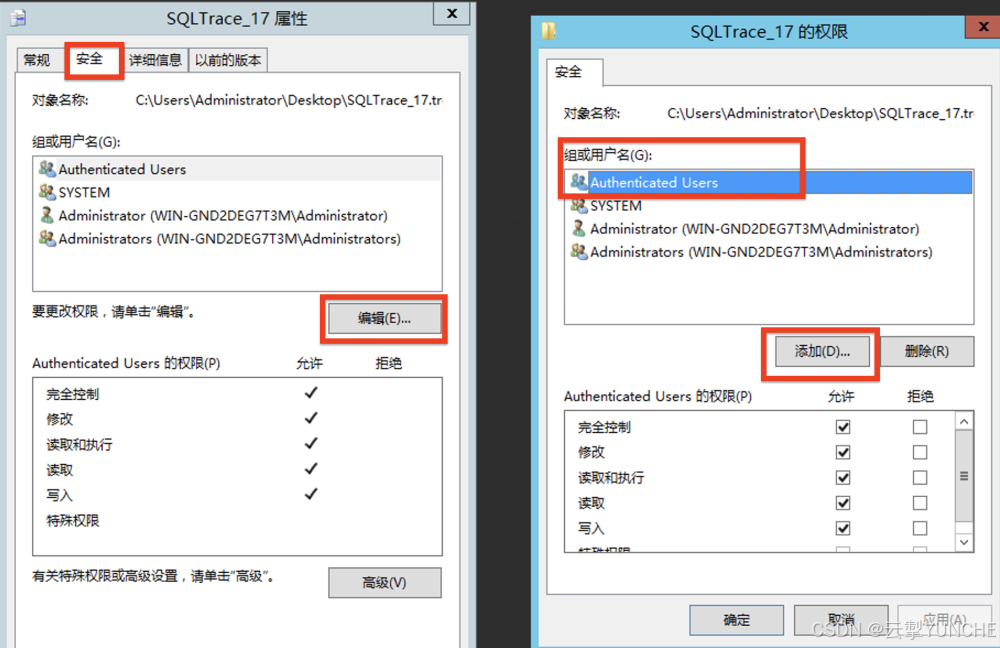
- 选择立即查找 ➡️ 选择 Authenticated Users 用户 ➡️ 点击确定
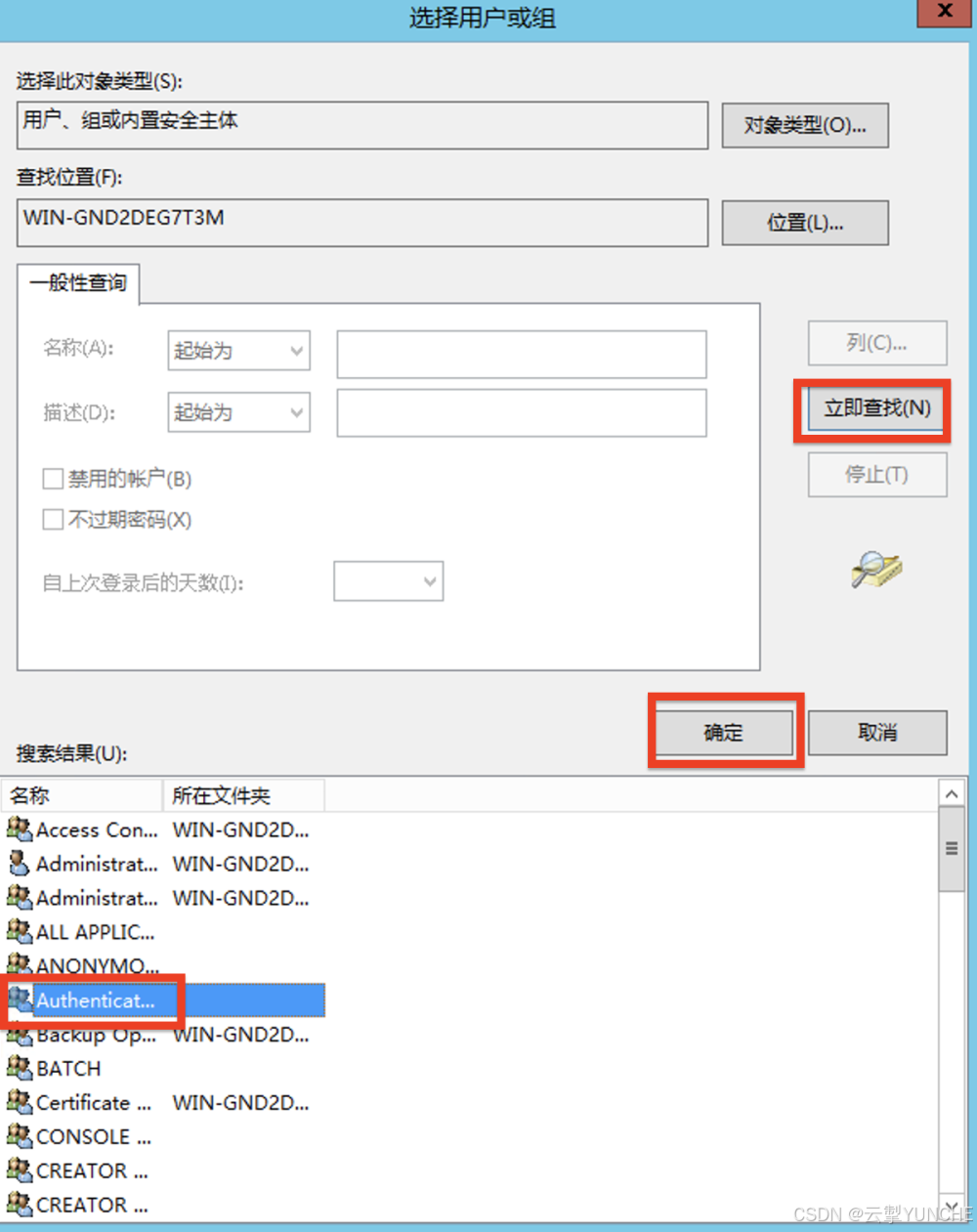
- 可以看到 组或用户名那里已存在 Authenticated Users 用户,选择权限(除了特殊权限不能选,其他都选了),点击确定就好了
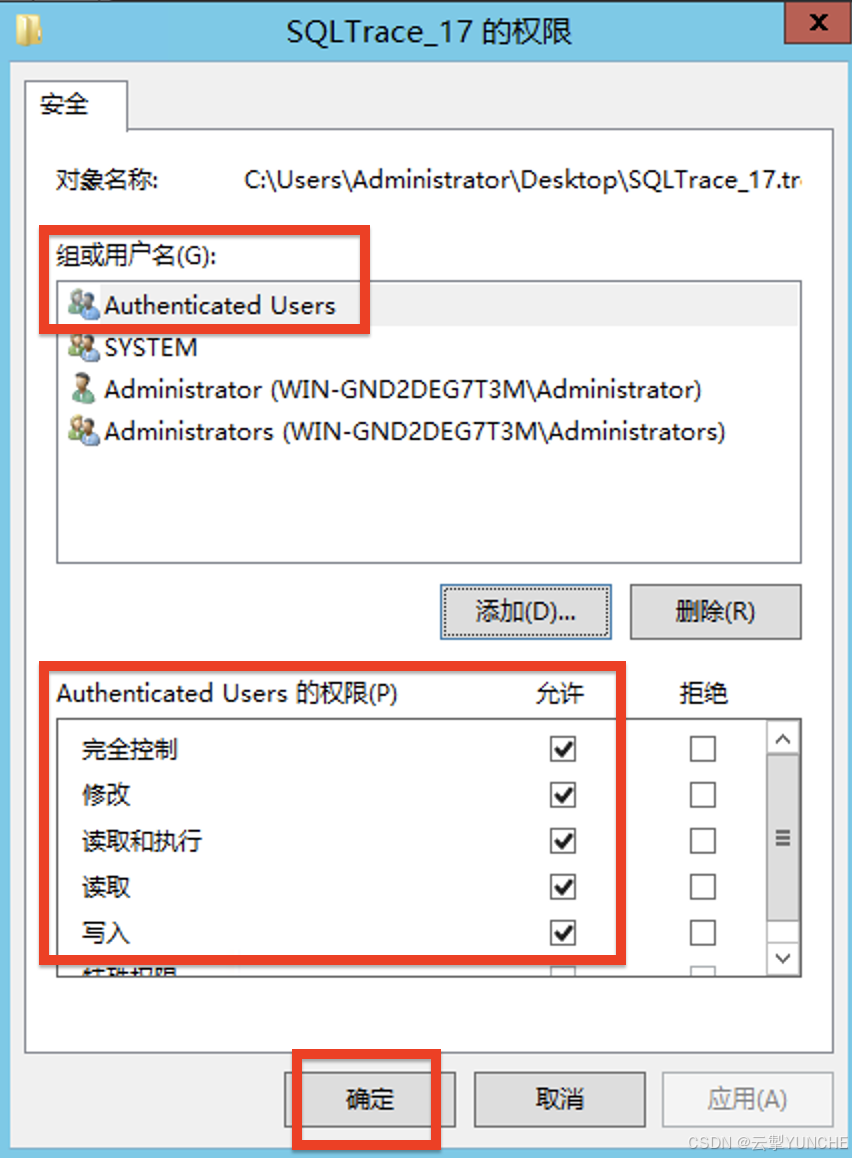
更多技术信息请查看云掣官网https://yunche.pro/?t=yrgw